Adobe Illustrator ist die führende Anwendung zum Erstellen und Bearbeiten von Vektorgrafiken -ähnlichen Logos, die ohne Detailverlust vergrößert oder verkleinert werden können. Ein charakteristisches Merkmal von Illustrator ist, dass es viele Möglichkeiten gibt, dasselbe Ziel zu erreichen. Wenn Sie also lernen möchten, wie man in Illustrator eine Form ausschneidet, gibt es mehrere Möglichkeiten.
In diesem Artikel besprechen wir verschiedene Möglichkeiten zum Ausschneiden einer Form in Illustrator. Dieses Tutorial wurde mit Adobe Illustrator CC 2020 geschrieben, aber diese Anweisungen sollten unabhängig von Ihrer Illustrator-Version funktionieren, solange Sie Vektorelemente und keine Rasterbild verwenden.
So verwenden Sie eine Form als Keksausstecher
Stellen Sie sich vor, Sie haben zwei Formen auf der Zeichenfläche in Illustrator – ein Rechteck und einen Kreis. Wenn Sie den Befehl Objekt unten teilen verwenden, können Sie eine Form wie einen Ausstecher verwenden, einen Ausschnitt durch die andere Form erstellen und die Form löschen, die Sie als Ausstecher verwendet haben. Dies ist eine großartige Methode für Anfänger, weil sie so einfach ist.
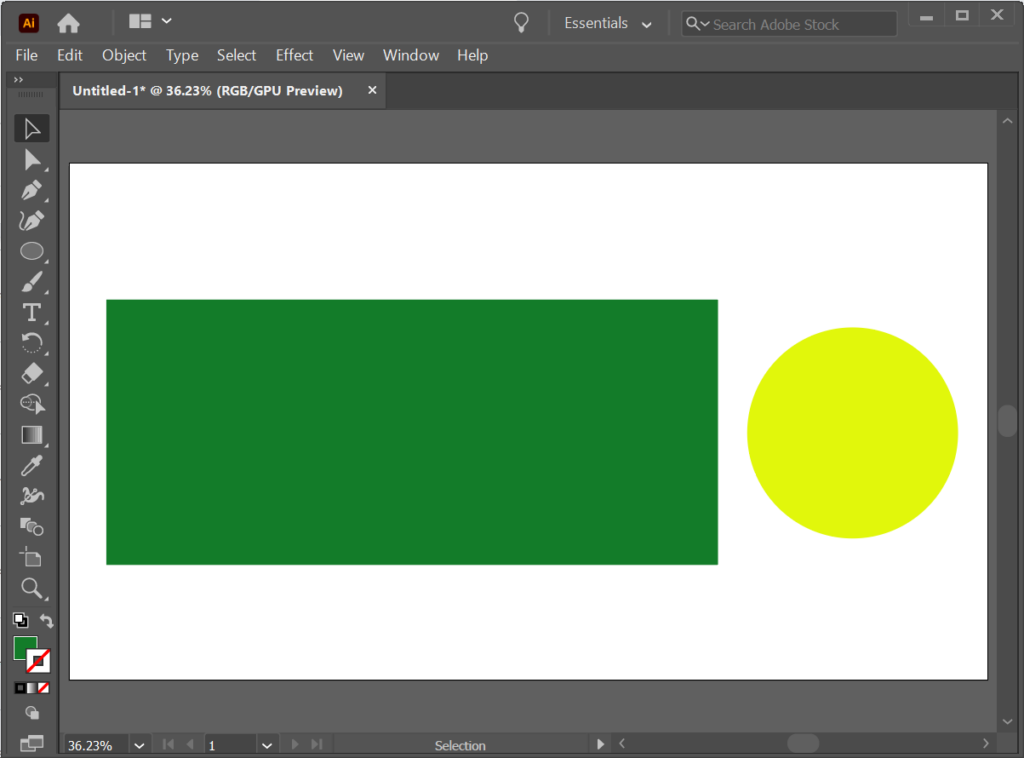
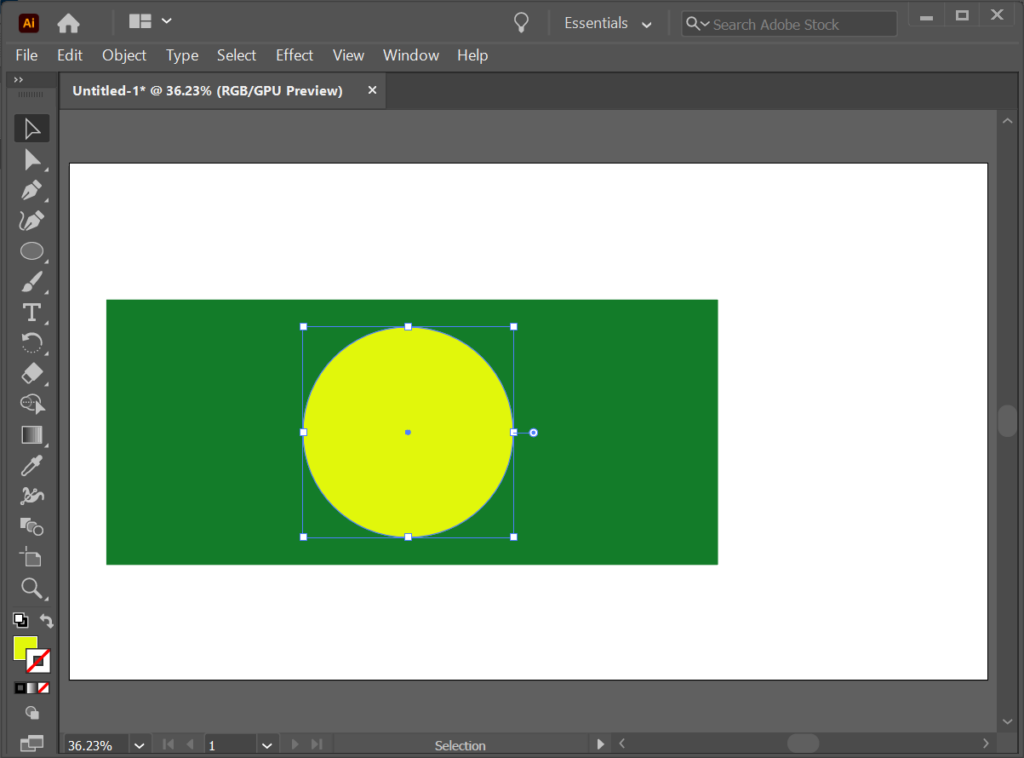
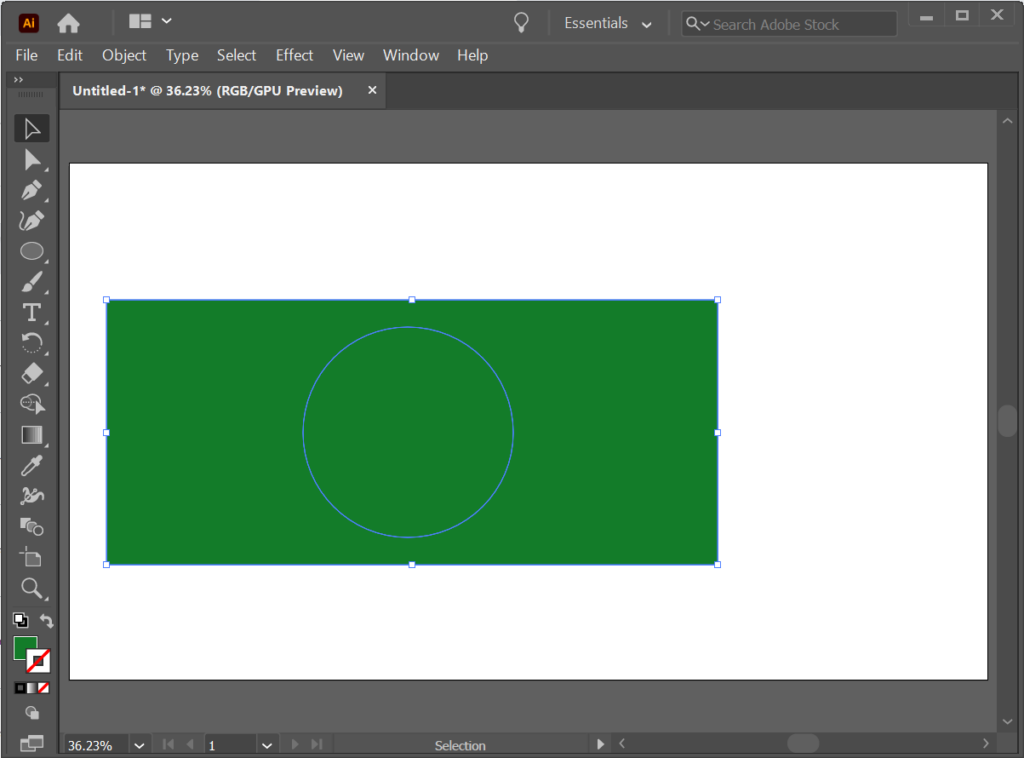
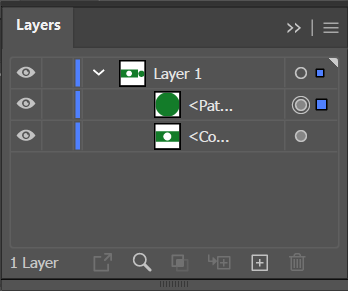
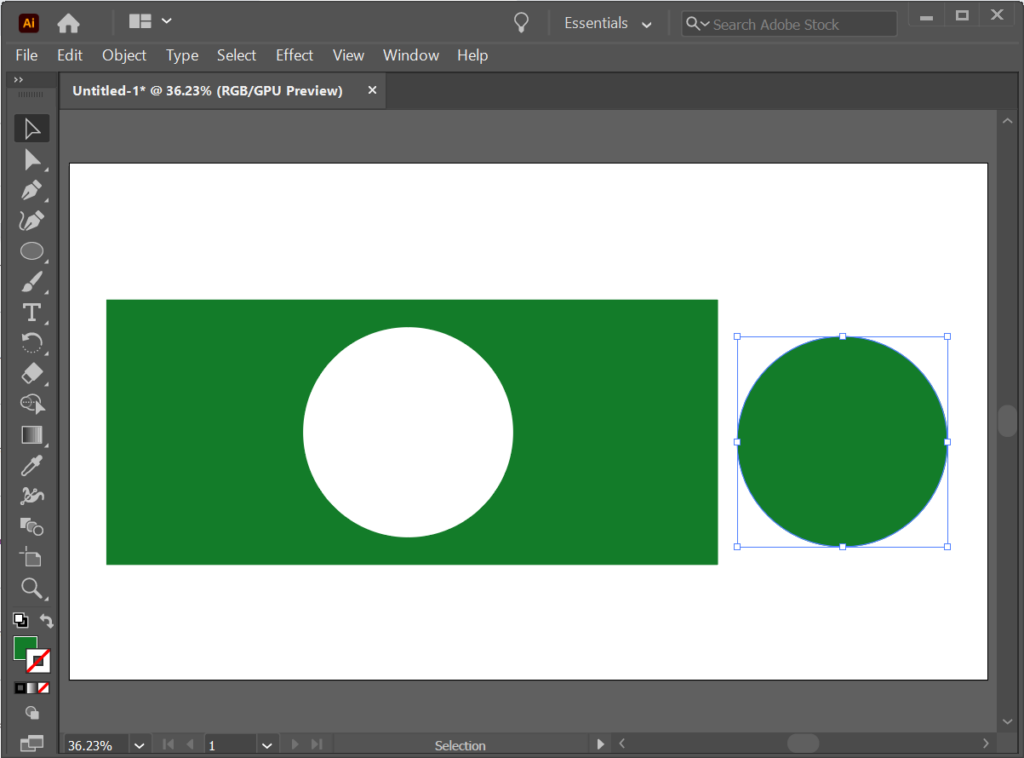
So schneiden Sie eine Form mit dem Messerwerkzeug aus
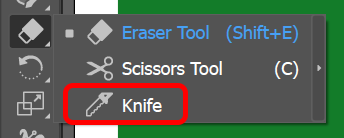
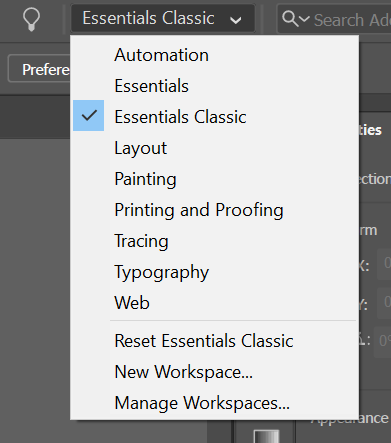
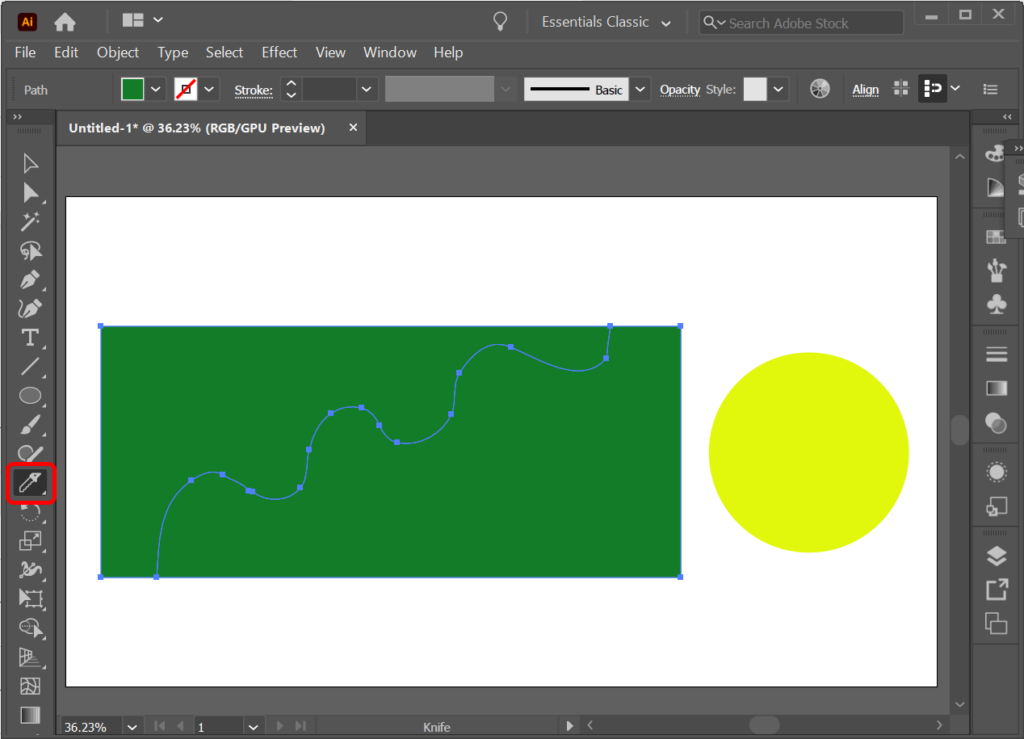
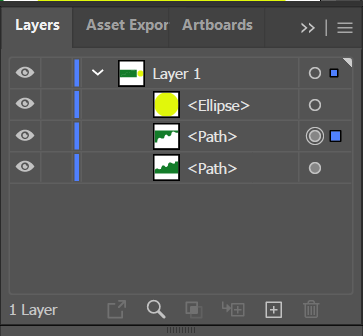
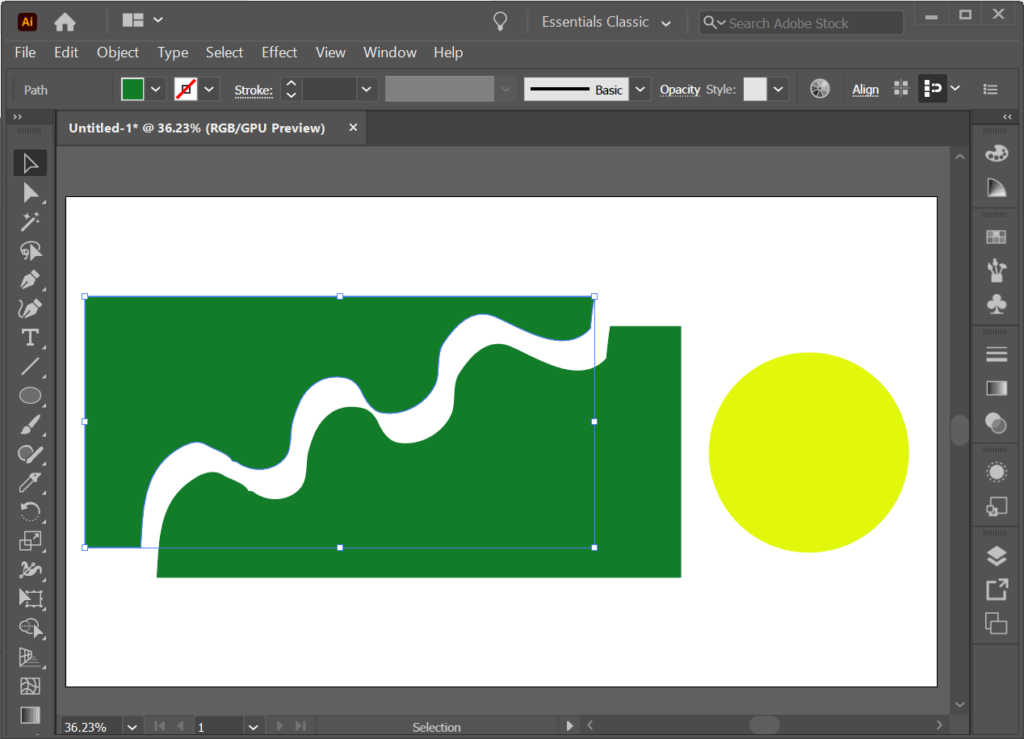
Mit dem Messerwerkzeug können Sie mehrere Formen in Scheiben schneiden. Das Messer-Werkzeug schneidet es, solange eine Ebene oder Form nicht gesperrt ist.
So schneiden Sie eine Form mit dem Scherenwerkzeug aus
Wir haben Ihnen bereits beigebracht, wie Sie das Scheren-Werkzeug finden (es ist im Untermenü unter dem Radiergummi-Werkzeug im Bedienfeld „Werkzeuge“ versteckt). Sie können das Scheren-Werkzeug auch mit der Tastenkombination C aktivieren.
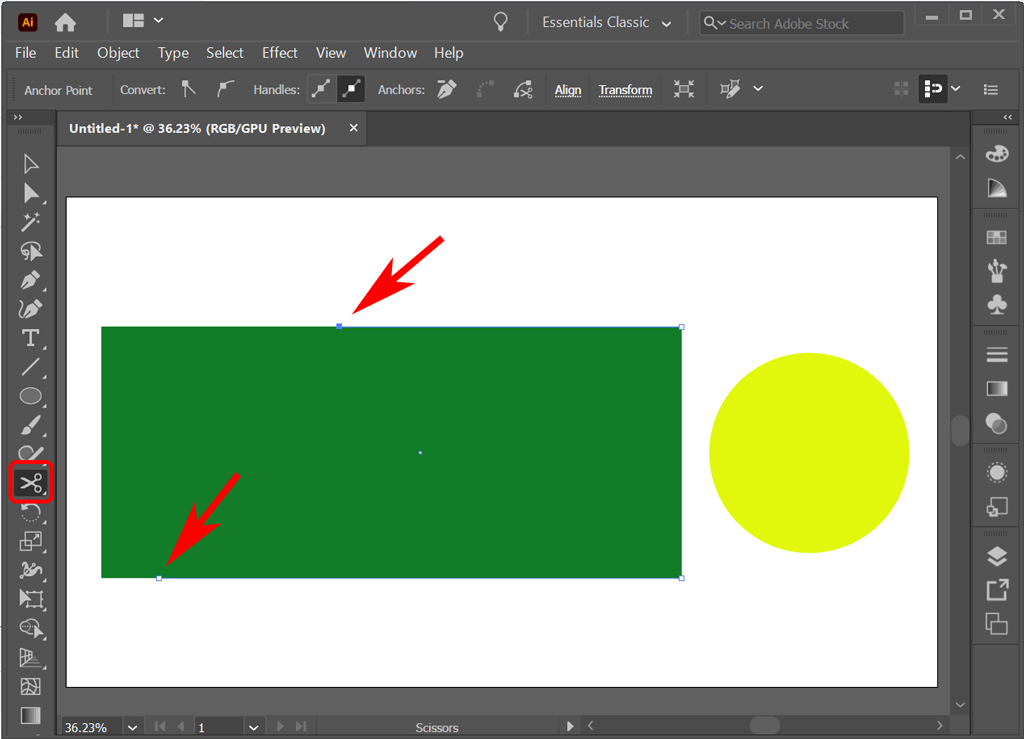
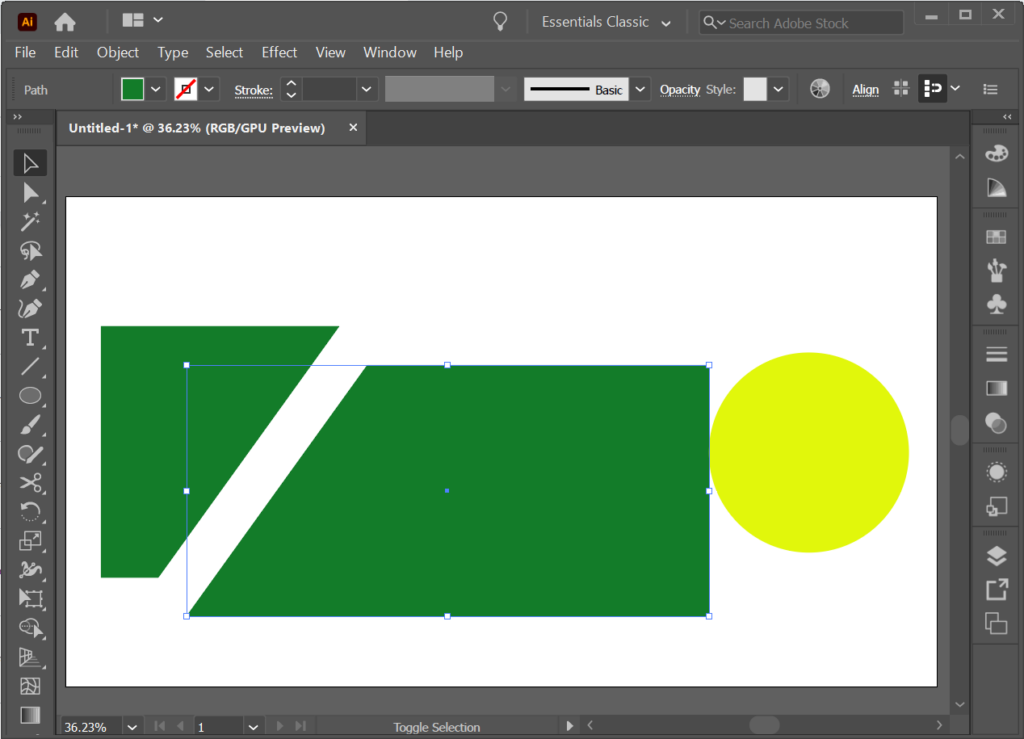
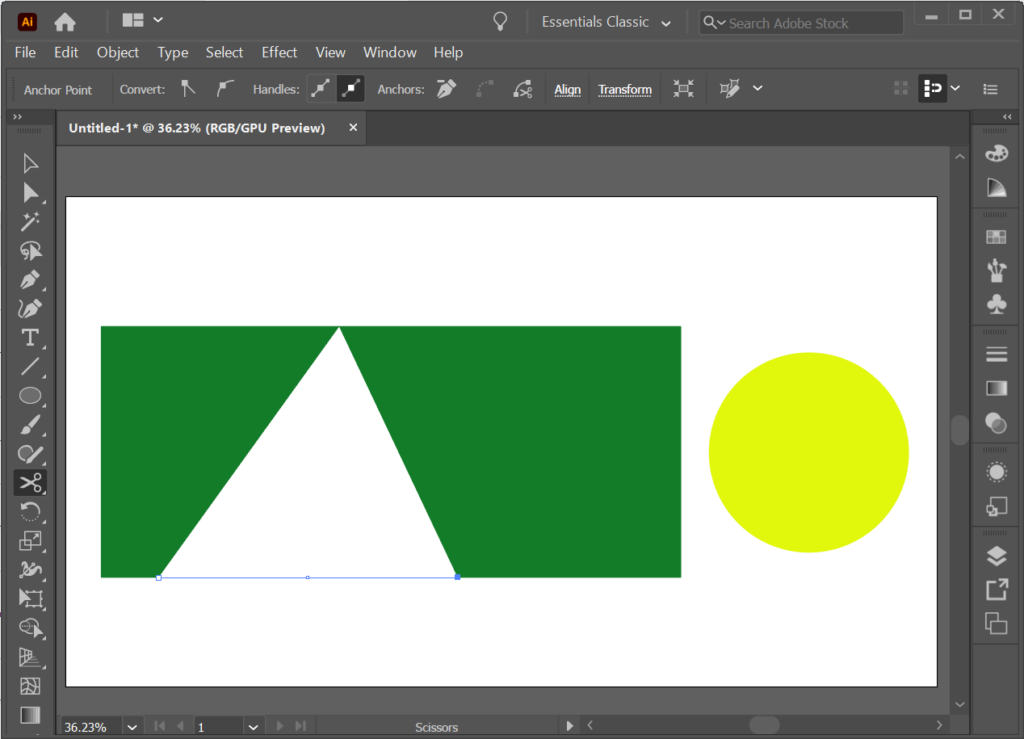
So schneiden Sie eine Form mit dem Zuschneidewerkzeug aus
In Illustrator befindet sich das Werkzeug Zuschneiden nicht in der regulären Symbolleiste. Stattdessen finden Sie es im Pathfinder -Bereich. Zeigen Sie das Pathfinder-Bedienfeld an, indem Sie Windows >Pathfinder auswählen oder die Tastenkombination Umschalt + Strg + F9 verwenden oder Umschalt + Befehl + F9 auf einem Mac.
Mit dem Pathfinder-Werkzeug können Sie eine Form auf ein anderes Objekt legen und Illustrator mitteilen, welchen Teil des Objekts Sie behalten oder entfernen möchten.
Lassen Sie uns den Kreis über das Rechteck legen und mit dem Zuschneidewerkzeug eine neue Form erstellen.
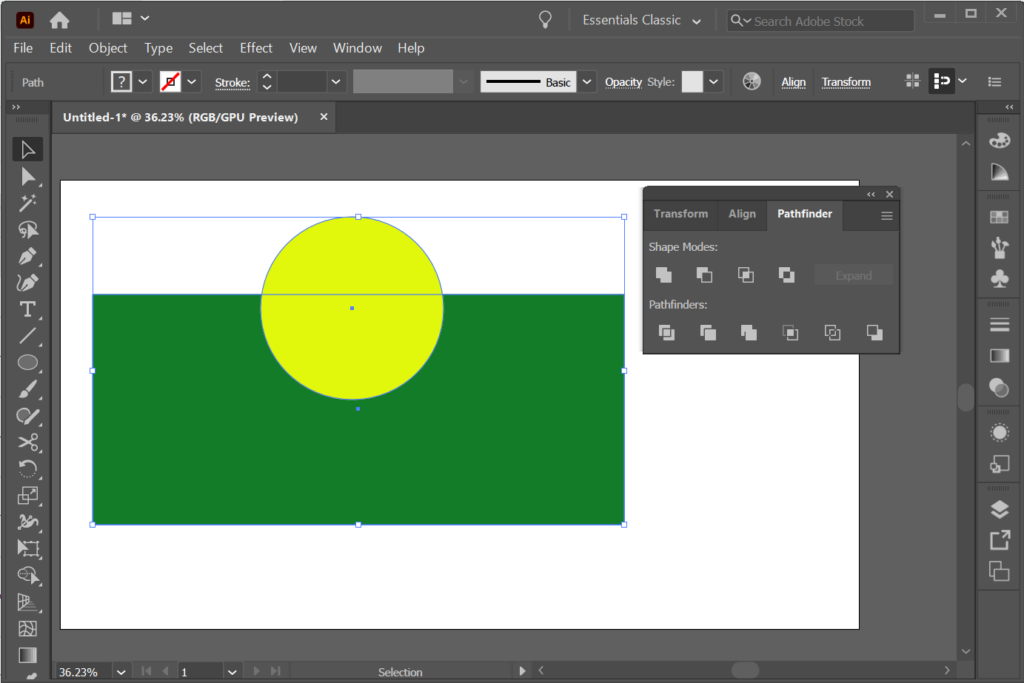
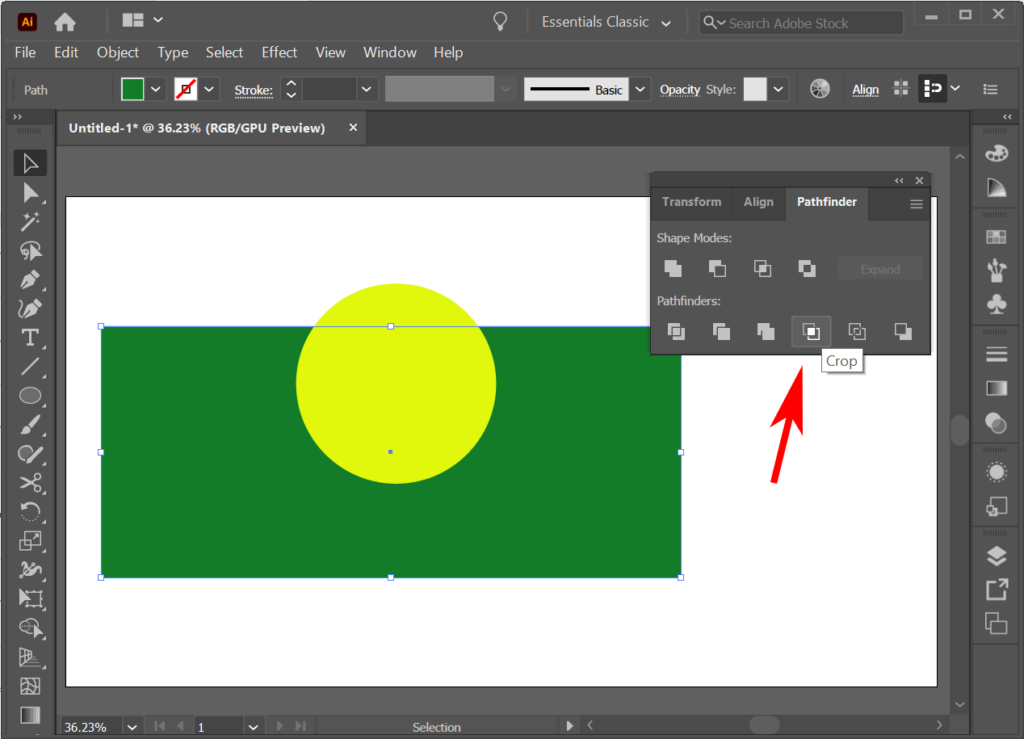
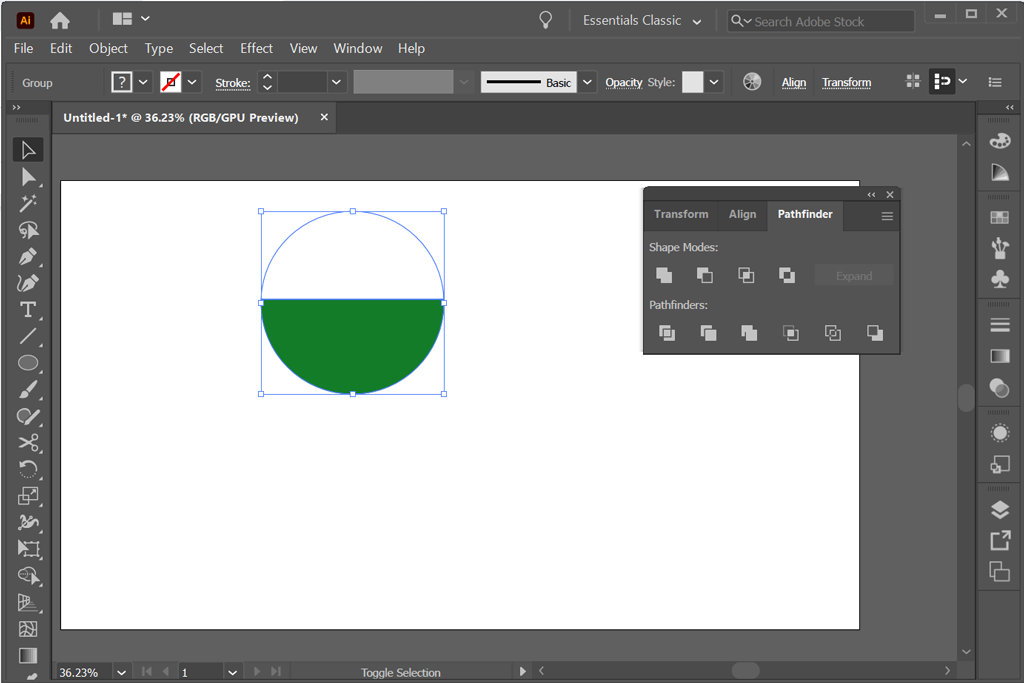
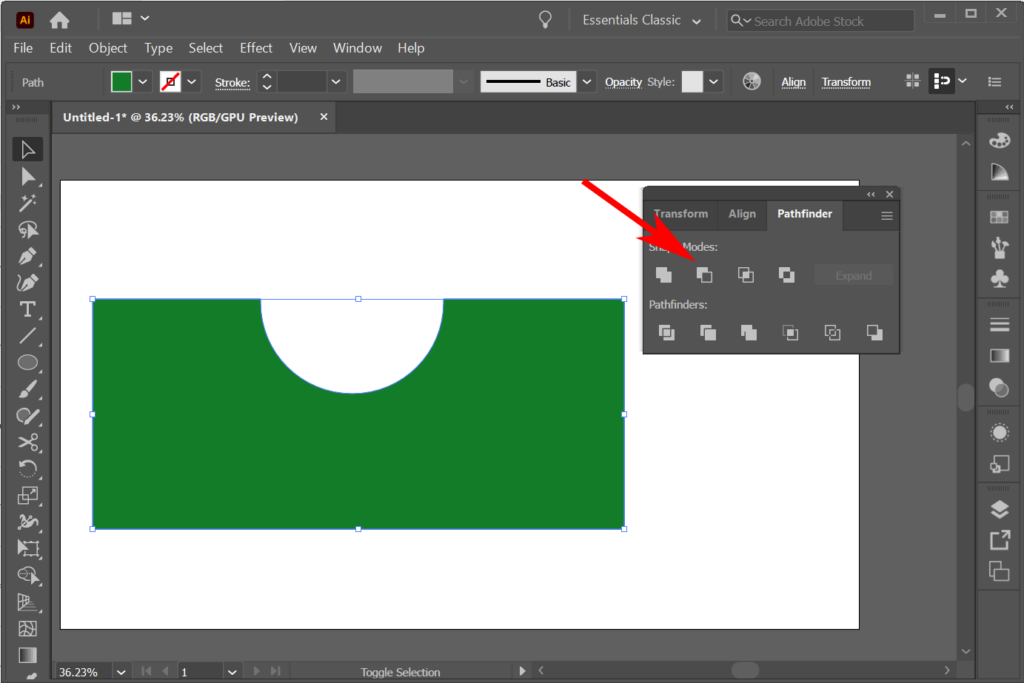
Möglicherweise stellen Sie fest, dass es einfacher ist, eine Form mit dem Shape Builder-Tool zu erstellen, anstatt eine Form auszuschneiden. Wir werden das in einem zukünftigen Tutorial behandeln.
So verwenden Sie eine Schnittmaske zum Ausschneiden einer Form
Wenn Sie So fügen Sie in Photoshop eine Maske hinzu bereits kennen, wird Ihnen das sehr bekannt vorkommen. Stellen wir uns in diesem Beispiel vor, wir hätten eine Form mit einem Farbverlauf. Wir können eine andere Form als Schnittmaske verwenden, sodass nur Bereiche innerhalb der zweiten Form sichtbar sind. Mit anderen Worten: Sie können Schnittmasken verwenden, um Teile von Formen auszublenden.
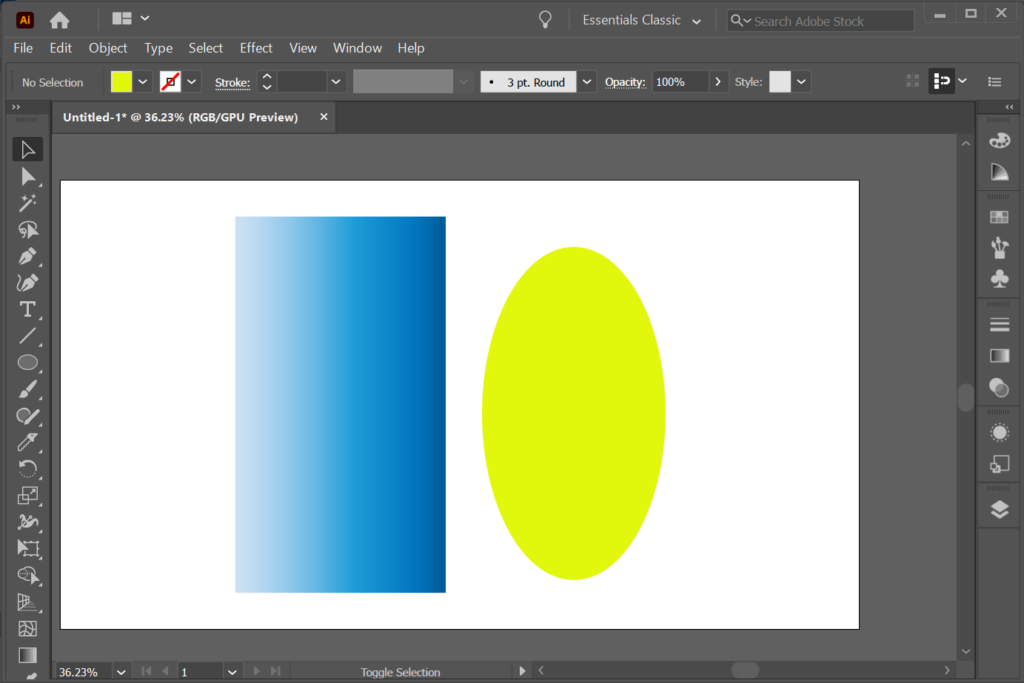
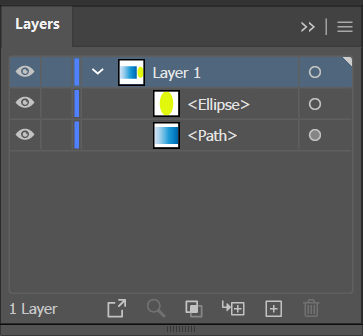
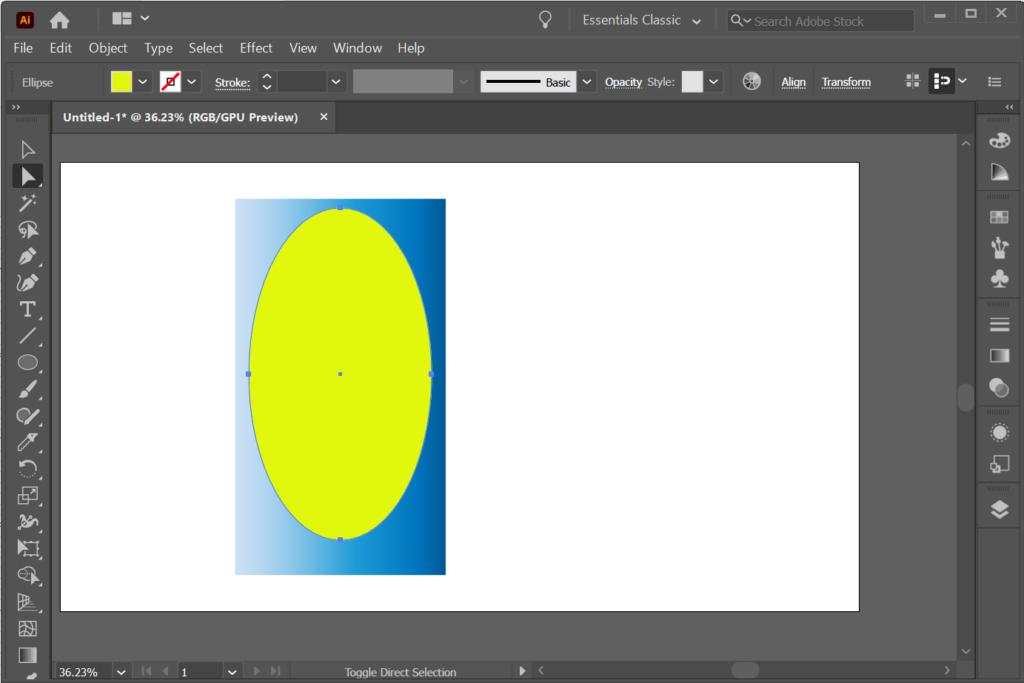
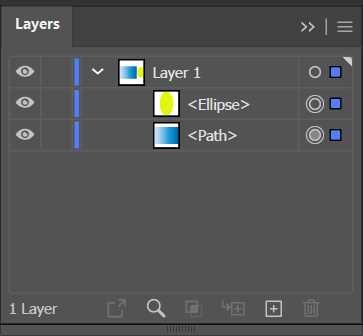
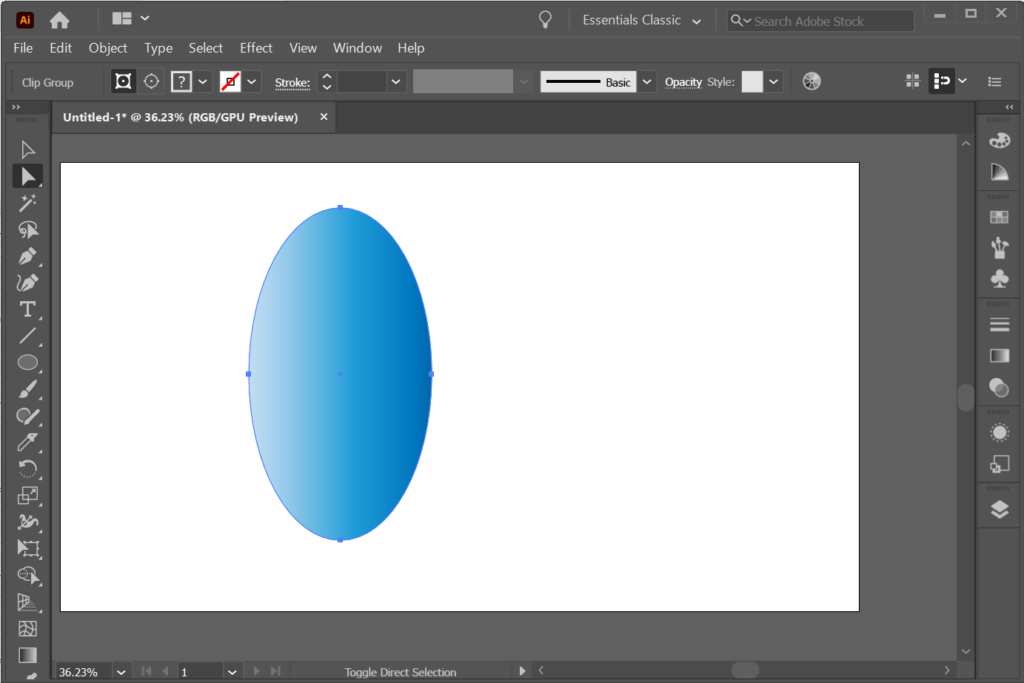
Viele Optionen mit Adobe
Alle Adobe Creative Cloud-Apps bieten mehrere Möglichkeiten, den gleichen Effekt zu erzielen. Schauen Sie sich also unsere Illustrator-Tutorials und Artikel zu Adobe Photoshop und InDesign an. Mit etwas Übung werden Ihre Grafikdesigns pixelgenau sein!
.